OnePlus One – guida al root su linux e windows
Ora mettiamo il nostro OnePlus One in Fastboot Mode eseguendo questo comando:
$ adb reboot-bootloader
MODO FACILE: Possiamo mettere il nostro telefono in Fastboot Mode tenendo premuti contemporaneamente, a telefono spento, il pulsante di accensione e quello Volume su per qualche secondo
I comandi in Fastboot Mode richiedono privilegi di Amministratore sul nostro pc, ecco perché useremo sudo.
Eseguiamo questo comando per assicurarci che il Fastboot Mode stia funzionando correttamente:
$ sudo fastboot devices
Il Terminale dovrebbe assomigliare a questo:
Il prossimo comando sbloccherà il bootloader:
$ sudo fastboot oem unlock
Il telefono si riavvierà e ripristinerà le impostazioni di fabbrica. Tutti i dati personali e le impostazioni andranno persi. Una volta che il riavvio è completato, copiamo il file .zip di SuperSU sul nostro telefono e poi rimettiamo il dispositivo in Fastboot Mode.
– Installiamo TWRP Recovery.
Mettiamo il file .img della recovery TWRP sulla Scrivania e rinominiamolo in twrp.img.
Sul Terminale, cambiamo l’attuale directory di lavoro posizionandoci su Scrivania.
Installiamo la recovery TWRP eseguendo questo comando:
$ sudo fastboot flash recovery twrp.img
Avviso: gli aggiornamenti OTA possono sovrascrivere la partizione di recovery e ripristinare la CyanogenMod Simple Recovery stock. Per evitare questo, andate in Opzioni sviluppatore sul nostro OnePlus One e assicuriamoci che l’opzione Aggiorna recovery Cyanogenmod sia disabilitata.
– Installiamo SuperSU
Se non lo abbiamo fatto prima, mettiamo lo .zip di SuperSu scaricato precedentemente da qui, nella memoria del nostro OnePlus One.
Ora è il momento di entrare in Recovery Mode. Per farlo, teniamo premuti contemporaneamente, a telefono spento, il Pulsante di accensione e Volume giù per qualche secondo.
Nella recovery TWRP premete su Install, scorriamo in basso fino all’archivio .zip di SuperSU e selezioniamolo. Eseguiamo uno swipe sul pulsande scorrevole in basso per confermare l’installazione e infine riavviamo il OnePlus One.
Una volta che il riavvio è completato, apriamo SuperSU e assicuriamoci che l’opzione “Respect CM root settings” non sia selezionata. Se lo è, deselezionamola. Questo perché CyanogenMod 11S non include i controlli di root come CyanogenMod 11. Quell’opzione, se abilitata, potrebbe causare problemi con applicazioni che richiedono permessi di root.
A questo punto abbiamo finito, il nostro OnePlus One è sbloccato, rootato ed ha la recovery TWRP, utile eventualmente per installare qualsiasi custom Rom funzionante con esso.
Questa guida funziona anche con le seguenti distribuzioni Linux:
- Arch Linux (installare android-sdk-platform-tools da AUR)
- Debian Jessie
- Ubuntu 12.04
- Ubuntu 14.04
- Kubuntu 14.04
- Linux Mint 17
- Lubuntu 14.04
- OpenSuSE 13.1 (installare android-tools)
- OpenSuSE 13.2 (installare android-tools)
- Fedora 20 (installare android-tools)
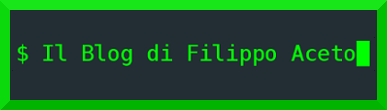

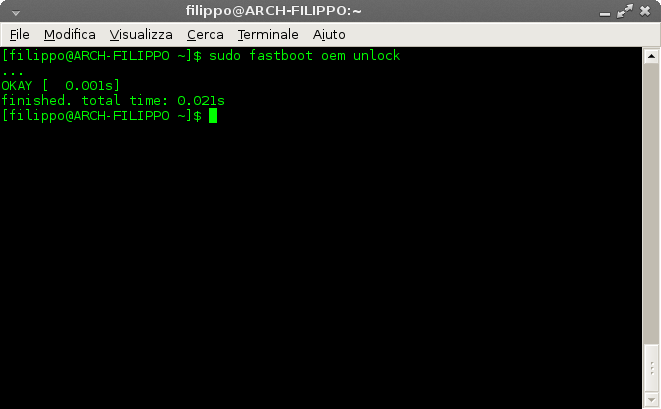
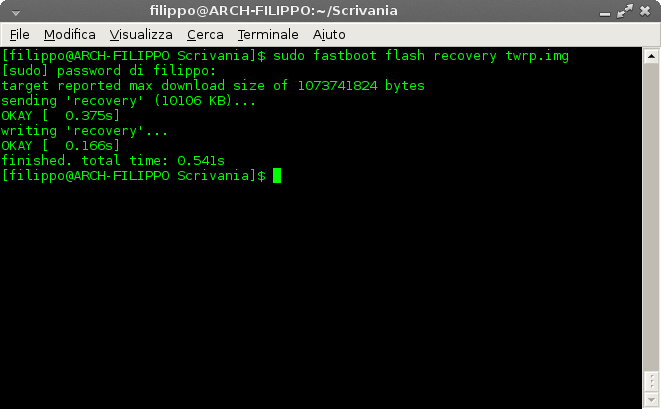
[…] non avete il bootloader sbloccato potrete seguire questa […]
[…] avete seguito l’articolo precedente, sapete cosa fare, altrimenti provvedete a […]